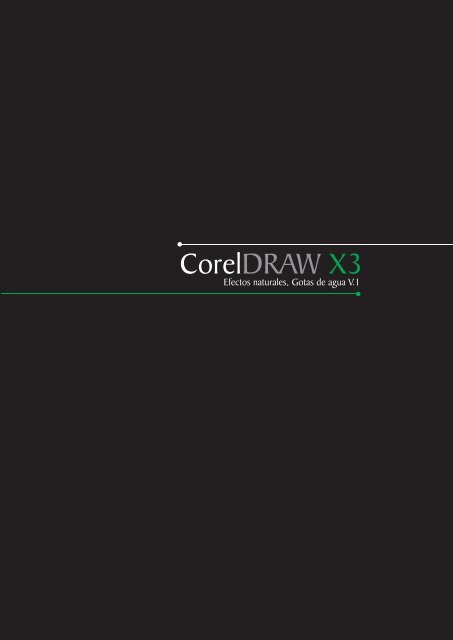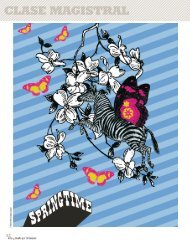CorelDRAW X3 - Club Corel
CorelDRAW X3 - Club Corel
CorelDRAW X3 - Club Corel
Create successful ePaper yourself
Turn your PDF publications into a flip-book with our unique Google optimized e-Paper software.
<strong><strong>Corel</strong>DRAW</strong> <strong>X3</strong><br />
Efectos naturales, Gotas de agua V.1
<strong><strong>Corel</strong>DRAW</strong> <strong>X3</strong><br />
Efectos naturales, Gotas de agua V.1<br />
© 2006 Jedalías Méndez para el <strong>Club</strong> Hispano Internacional de Usuarios de <strong>Corel</strong> www.corelclub.org<br />
Realizado por: Jedalias Mendez R.
Introducción<br />
Dibujando formas<br />
Transparencia<br />
Transparencia y distorsión<br />
Principio básico<br />
Segunda parte<br />
Gotas con malla<br />
Transparencia<br />
Gotas gaseosas<br />
Gotas con colores<br />
Gotas con colores<br />
Transparencia<br />
Resultado final<br />
Indice<br />
© 2006 Jedalías Méndez para el <strong>Club</strong> Hispano Internacional de Usuarios de <strong>Corel</strong> www.corelclub.org<br />
9<br />
10<br />
11
Introducción<br />
En algunas ocasiones nos preguntamos como dibujar gotas de aguas de tal forma que se refleje<br />
lo que esta debajo, el efecto luz, sombras... Después de hacerme estas preguntas, observe y<br />
estudie detenidamente el efecto natural y como podía aplicarlo en corel.<br />
En esta primera parte, aprenderá hacer gotas de aguas, de distintas maneras nos basaremos en<br />
un principio básico de luz, reflejo y la transparencia...<br />
Nota: todo el contenido de este tutoríal es funcional para las versiones anteriores<br />
© 2006 Jedalías Méndez para el <strong>Club</strong> Hispano Internacional de Usuarios de <strong>Corel</strong> www.corelclub.org
Dibujando formas<br />
Podemos hacer diferentes formas ya que las gotitas de aguas no tienen una definición exacta,<br />
trabajaremos con una forma para explicar paso por paso y ver el resultado.,<br />
Seleccionamos la herramienta elipse (F7. con la tecla Ctrl presionada, Haremos un circulo.<br />
Presionamos la tecla Ctrl+Q, para convertirlo a curvas y así poder editar los nodos<br />
Con la herramienta forma modificamos el círculo a nuestro gusto.<br />
Una vez hecha la forma les aplicamos un relleno degradado /barra de herramienta/ relleno/<br />
relleno degradado de color azul.<br />
Tipo<br />
Radial<br />
1 2 3<br />
<strong><strong>Corel</strong>DRAW</strong> <strong>X3</strong><br />
Gotas de agua<br />
© 2006 Jedalías Méndez para el <strong>Club</strong> Hispano Internacional de Usuarios de <strong>Corel</strong> www.corelclub.org<br />
1<br />
Coloque la luz en<br />
esta posición
Transparencia<br />
<strong><strong>Corel</strong>DRAW</strong> <strong>X3</strong><br />
Gotas de agua<br />
Les aplicamos una transparencia a la imagen. Barra de herramienta/ mezcla interactiva icono<br />
numero 6 . Hacemos dos copias de las mismas.<br />
Imagen original<br />
Copia 1<br />
A la copias 1 y 2, les aplicamos un relleno blanco, y reducimos su tamaño, colocamos la copia 1,<br />
sobre la imagen original e invertimos su transparencia. Esto les dará la sensación de volumen y<br />
reflejos de luz…<br />
Copia 1, Transparencia<br />
invertida<br />
Original<br />
A la copia 2, les aplicaremos un lente, para lograr el efecto de distorsión de superficie, Barra de<br />
menú Efectos/ Lentes/ Ojo de pez.<br />
Transparencia invertida<br />
2<br />
Copia 2<br />
Copias 2<br />
Copia 2<br />
La distorsión de superficie en la imagen del agua es primordial ya que es una descomposición<br />
visual capuzada por el efecto natural del agua este existe en el mundo real.<br />
© 2006 Jedalías Méndez para el <strong>Club</strong> Hispano Internacional de Usuarios de <strong>Corel</strong> www.corelclub.org
Transparencia y distorsión<br />
<strong><strong>Corel</strong>DRAW</strong> <strong>X3</strong><br />
Gotas de agua<br />
Herramienta lente. Usamos los siguientes valores, para lograr un aspecto óptico más realista.<br />
Copia 2<br />
Lo colocamos sobre la gota de agua y esto nos dará el afecto de distorsión de imagen, quitamos<br />
los contornos, hacemos un cuadro con el mismo color de la gota de agua, lo colocamos debajo de<br />
la gota y veremos el resultado.<br />
Para lograr mas realismo y sensación de superficie aplicamos una mínima sombra, con la opción<br />
de transparencia multiplicar, está no debe cubrir la imagen completa solo el lado contrario a la<br />
luz, opocida de 20, fundido15. Agrupamos. Ctrl+G.<br />
© 2006 Jedalías Méndez para el <strong>Club</strong> Hispano Internacional de Usuarios de <strong>Corel</strong> www.corelclub.org<br />
3
Principio básico<br />
<strong><strong>Corel</strong>DRAW</strong> <strong>X3</strong><br />
Gotas de agua<br />
El agua es cristalina así que refleja lo que esta bajo de su superficie, absolviendo los rayos de<br />
luz y emitiendo una pequeña luz que se reflejas a su alrededor, en la parte donde se acumula<br />
mayor cantidad de agua no pude pasar la luz por completo, esto produce una pequeña sombra<br />
debajo del mismo que haces resaltar el color de la superficie asiendo notar la forma de la gota de<br />
agua.<br />
Iluminación<br />
Transparencia<br />
Fondo<br />
Distorsión<br />
Reflejo de luz<br />
Sombras<br />
Básico; Las gotas de agua, parecen ser como metamorfosis absorben la luz y reflejan el color<br />
de la superficie distorsionando la imagen todo lo que esta debajo de ella.<br />
© 2006 Jedalías Méndez para el <strong>Club</strong> Hispano Internacional de Usuarios de <strong>Corel</strong> www.corelclub.org<br />
4
Segunda parte<br />
Efectos naturales, Gotas de agua V.1
Gotas con malla<br />
<strong><strong>Corel</strong>DRAW</strong> <strong>X3</strong><br />
Gotas de agua<br />
Basándonos en el capitulo anterior haremos una gota de agua con la herramienta relleno de<br />
malla. Así crearemos el efecto gota de bebida gaseosa.<br />
Seleccionamos la imagen, les aplicaremos un relleno de color azul, hacemos dos copia de la<br />
imagen. Seleccionamos la imagen original, presionamos la tecla (M les añadimos color blanco<br />
en algunos nodos, para ir haciendo el reflejo de luz.<br />
Imagen original<br />
Copia 1<br />
Les aplicamos una transparencia, a la imagen original, seleccionamos la copia 1, les<br />
aplicamos un relleno de color blanco y reducimos su tamaño.<br />
Imagen original Copia 1<br />
Seleccionamos la copia 1, les aplicamos una transparencia inversa a la original, luego<br />
colocamos la copia 1, sobre la imagen original.<br />
Imagen original<br />
Seleccionamos la copia 2, a la cual les aplicaremos un lente, para lograr el efecto, distorsión de<br />
superficie.<br />
6<br />
Copia 2<br />
Copia 2<br />
Copia 2<br />
© 2006 Jedalías Méndez para el <strong>Club</strong> Hispano Internacional de Usuarios de <strong>Corel</strong> www.corelclub.org
Transparencia<br />
Usamos los siguientes valores, para lograr, un aspecto óptico mas realista.<br />
Copia 2<br />
Colocamos sobre la gota de agua y esto nos dará el afecto de distorsión de imagen, quitamos<br />
los contornos, hacemos un cuadro con el mismo color de la gota de agua, lo colocamos debajo de<br />
la gota así veremos el resultado. Agrupamos. Ctrl+G.<br />
Sin sombra Sombreado<br />
<strong><strong>Corel</strong>DRAW</strong> <strong>X3</strong><br />
Gotas de agua<br />
Con la herramienta malla interactiva utilizamos diferente colore para crear gotas que imite una<br />
bebida gaseosa.<br />
7<br />
Sin sombra<br />
© 2006 Jedalías Méndez para el <strong>Club</strong> Hispano Internacional de Usuarios de <strong>Corel</strong> www.corelclub.org<br />
Sombreado
Tercera parte<br />
Efectos naturales, Gotas de agua V.1
Gotas con colores<br />
9<br />
<strong><strong>Corel</strong>DRAW</strong> <strong>X3</strong><br />
Gotas de agua<br />
Basándonos en los capitulo anterior haremos una gota de agua con la herramienta relleno de<br />
malla. Así crearemos el efecto gota con colores de luz.<br />
Seleccionamos la imagen original, les aplicaremos un relleno de color Negro o cualquier otro<br />
color, presionamos la tecla (M les añadimos colores Blanco, Morado, Azul... En algunos nodos,<br />
para ir haciendo el reflejo de luz colorizada.<br />
Imagen original Copia 1<br />
Copia 2<br />
Les aplicamos una transparencia, a la imagen original, seleccionamos la copia 1, les aplicamos<br />
un relleno de color blanco y reducimos su tamaño.<br />
Imagen original Copia 1 Copia 2<br />
Seleccionamos la copia 1, les aplicamos una transparencia inversa a la original, luego<br />
colocamos la copia 1, sobre la imagen original.<br />
Imagen original<br />
Copia 2<br />
Seleccionamos la copia 2, a la cual les aplicaremos un lente, para lograr el efecto, distorsión de<br />
superficie.<br />
© 2006 Jedalías Méndez para el <strong>Club</strong> Hispano Internacional de Usuarios de <strong>Corel</strong> www.corelclub.org
Transparencia<br />
<strong><strong>Corel</strong>DRAW</strong> <strong>X3</strong><br />
Gotas de agua<br />
Usamos los siguientes valores, para lo gral, un aspecto óptico mas realista.<br />
Copia 2<br />
Colocamos el lente sobre la gota de agua y esto nos dará el afecto de distorsión de imagen,<br />
quitamos los contornos, hacemos un cuadro con el mismo color de la gota de agua, lo colocamos<br />
debajo de la gota así veremos el resultado. Agrupamos. Ctrl+G.<br />
Valores de transparencia utilizado en todos lo s ejemplo, Barra de propiedades.<br />
10<br />
© 2006 Jedalías Méndez para el <strong>Club</strong> Hispano Internacional de Usuarios de <strong>Corel</strong> www.corelclub.org
Resultado final<br />
Resfrescate<br />
Efecto agua<br />
Resfrescate<br />
Efecto gaseosa<br />
Efecto gaseosa con colores<br />
11<br />
© 2006 Jedalías Méndez para el <strong>Club</strong> Hispano Internacional de Usuarios de <strong>Corel</strong> www.corelclub.org
“ El conocimiento es gratis, enseñar cuesta mucho”<br />
Este tutorial fué elaborado por el diseñador gráfico Jedalias Méndez<br />
Socio Colaborador del <strong>Club</strong> Hispano Internacional de Usuarios de <strong>Corel</strong>,<br />
con la colaboración de Omar Báez (publicista).<br />
Republica Dominicana<br />
Aviso de Copyrigth : 2006 Jedalías Méndez para el www.corelclub.org<br />
Puede utilizar este tutorial únicamente para su aprendizaje personal.<br />
Queda prohibida su reproducción total o parcial en cualquier otro medio.
<strong><strong>Corel</strong>DRAW</strong> <strong>X3</strong><br />
Efecto natural V.1<br />
Este tutorial fué elaborado por el diseñador gráfico Jedalias Méndez<br />
Socio Colaborador del <strong>Club</strong> Hispano Internacional de Usuarios de <strong>Corel</strong> ( www.corelclub.org ),<br />
con la colaboración de Omar Báez (publicista).<br />
Republica Dominicana<br />
Aviso de Copyrigth : 2006 Jedalías Méndez para el www.corelclub.org<br />
Puede utilizar este tutorial únicamente para su aprendizaje personal.<br />
Queda prohibida su reproducción total o parcial en cualquier otro medio.